Photoshop照片处理:调出艳丽通透绿色照片
来源:岁月联盟
时间:2009-11-03
原始图片

完成图

一,打开原始图片,拷贝一层,建可选色彩调节层。

红色(调节人的肌肤以及图中有红色关联的位置)

二,再建可选色彩层,调节黄色,如下:(你也可在上方建的可选里一起调,但有时候只为调色想要还是要重创建一调节层)

三,绿色,调节草及树叶的色彩

四,青色,调节裙子及图中有青色的位置。

五,最终重点,建一纯色层,色彩用#CCCCCC,见图:
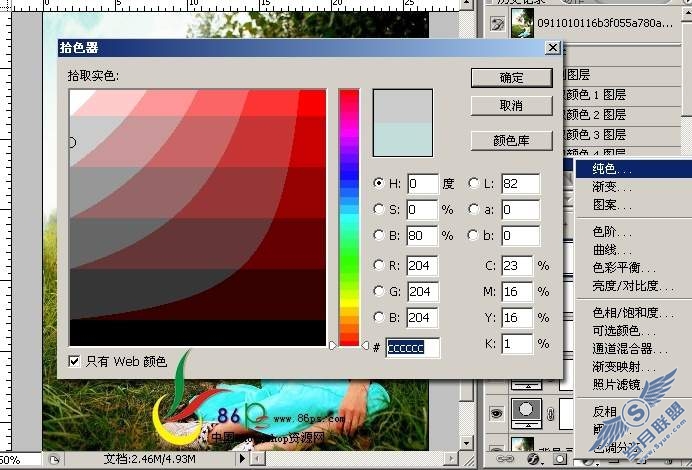
把色彩填充层的模式设置成:柔光,效果一下子就变得透亮起来了。

六,最后给照片降噪锐化,我用Noiseware外挂滤镜。没有的可到这儿下载:http://bbs.98ps.com/thread-413-1-1.html

完成效果!












